发布时间:2025-04-03来源:互联网作者:新瑶
在我们日常使用电脑的过程中,时常需要对电脑进行维护或安装操作系统,而设置BIOS中的USB启动顺序是实现这一需求的重要步骤之一。尤其是在中国,随着新型操作系统的普及,以及新设备的不断更新,了解如何设置USB启动顺序将大大提高我们的使用效率和技术能力。
首先,让我们了解什么是BIOS。BIOS(基本输入输出系统)是电脑启动时运行的第一段程序,负责初始化硬件设备并加载操作系统。BIOS设置则是厂商为用户提供的一种配置工具,通过该工具,用户可以调整硬件设备的运行顺序、性能参数等。在众多设置选项中,启动顺序是极为重要的一项。
启动顺序决定了电脑在开机时首先会从哪个设备加载操作系统。默认情况下,电脑通常会优先从硬盘启动,但在某些情况下,我们希望通过USB设备启动,比如从USB闪存盘安装操作系统或执行系统恢复。这时,就需要在BIOS中调整启动顺序。
接下来,我们来具体了解如何进入BIOS并设置USB启动顺序。
不同品牌的电脑进入BIOS的方式略有不同,但通常可以在开机时按下特定的功能键来进入。常见的功能键有Delete、F2、F10或Esc。在开机画面出现时,即可按下对应的键,进入BIOS设置界面。
在中国市场上,较为常见的品牌包括联想、华为、戴尔等,这些品牌在进入BIOS的按键可能有所不同。如果您不确定,可以参考电脑的用户手册,或者在官方网站上查询相关信息。
成功进入BIOS后,您将看到一个界面,其中有多个选项。在这些选项中,找到“Boot”或“启动”标签,通常在界面顶部的菜单栏中。使用键盘上的箭头键移动光标,选择“Boot”选项,然后按回车键确认。
在“Boot”菜单中,您会看到一个设备启动顺序的列表。这个列表中会显示当前计算机可以启动的设备,包括硬盘、光驱、USB设备等。您需要找到USB设备,通常被标记为“USB HDD”或“USB Device”。
为了将USB设备设置为优先启动,您需要调整列表中设备的顺序。可以使用键盘上的“+”或“-”键,或者指定特定的功能键(具体请参考屏幕上的提示)来移动选择的设备。将USB设备移动到列表的最上方,这样计算机在开机时就会首先尝试从USB设备启动。
调整完成后,按“F10”键保存更改并退出。这时,电脑将重新启动。请确保已将您希望使用的USB设备插入到电脑的USB接口中。如果设置正确,计算机会从USB设备启动。
在设置USB启动顺序时,请注意以下几点:
确保您使用的USB设备已被正确制作成启动盘,且文件系统格式(如FAT32)支持启动。
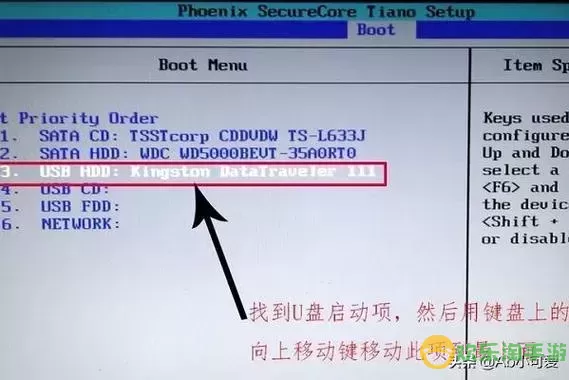
某些旧款电脑可能不支持从USB设备启动,因此在购买新设备时需确认其兼容性。
在更改BIOS设置时,务必小心谨慎,不要随意修改其他不熟悉的设置,以免影响电脑正常运行。
设置BIOS中的USB启动顺序是维护和安装系统的重要步骤。通过简单的几个步骤,您可以有效地调整启动顺序,为系统的安装和恢复提供便利。随着对电脑知识的不断了解,您将能够更加灵活地处理各种计算机问题,提高您的技术能力。
希望这篇文章能够帮助到您,让您在使用电脑的过程中更加得心应手。

2024-03-14
魔兽三国塔防地图 魔兽三国塔防地图玩法攻略
巅峰极速gtr18 巅峰极速GTR18震撼发布
荣耀崛起农场 荣耀崛起庄园
古墓笔记和怀线 古墓笔记怀线探秘
猫和老鼠手游奥尼玛国服系列 猫和老鼠手游奥尼玛国服资讯
《脑洞大侦探》第2关中的隐藏物体在哪里
《COK列王的纷争》手游金矿采集指南
《英雄联盟手游》虎年限定皮肤介绍
剑与契约下架了么